
Sekiranya anda pengguna VirtualBox, ada kemungkinan bahawa pada kesempatan tertentu anda menyedari bahawa, setelah menyelesaikan pemasangan sistem operasi seperti Windows, prestasi atau ciri yang diinginkan tidak akan diperoleh atas sebab-sebab tertentu. Ia biasanya berlaku dengan banyak sistem operasi, walaupun salah satu yang paling menonjol adalah dengan pemasangan Windows, dan salah satu tanda yang paling jelas adalah bahawa skrin hanya dilihat dalam bingkai dan bukannya menyesuaikan diri dengan tingkap.
Ini boleh berlaku kerana pelbagai sebab, tetapi yang paling biasa adalah bahawa sistem operasi belum disesuaikan dengan betul ke mesin maya dan oleh itu, tidak mempunyai pemacu yang diperlukan agar sistem operasi berfungsi dengan betul. Namun, anda tidak perlu risau, kerana VirtualBox selalu menyertakan kemungkinan memasang apa yang disebut "Penambahan Tetamu" untuk menyelesaikan masalah ini.
Oleh itu, anda boleh memasang "Penambahan Tetamu" VirtualBox dalam mesin maya dengan Windows
Seperti yang kami nyatakan, pemasangan pemacu yang sesuai dilakukan dengan perkhidmatan ini, jadi jika anda menghadapi masalah, disarankan agar anda memasangnya kerana kemungkinan ia akan diselesaikan dengan cepat. Untuk melakukan ini, dengan mesin maya dimulakan dengan betul, anda harus pergi ke atas dan, dalam menu peranti, pilih pilihan terakhir: "Masukkan gambar CD« Penambahan Tetamu "..." dan tunggu mesin mengenalinya.
Selepas itu, anda hanya perlu jalankan dengan main semula automatik dari komputer atau dari pemberitahuan itu sendiri, dan pasang pemacu seolah-olah itu adalah program standard, membenarkan pemasangan semua fail dan kebenaran yang diperlukan untuknya.
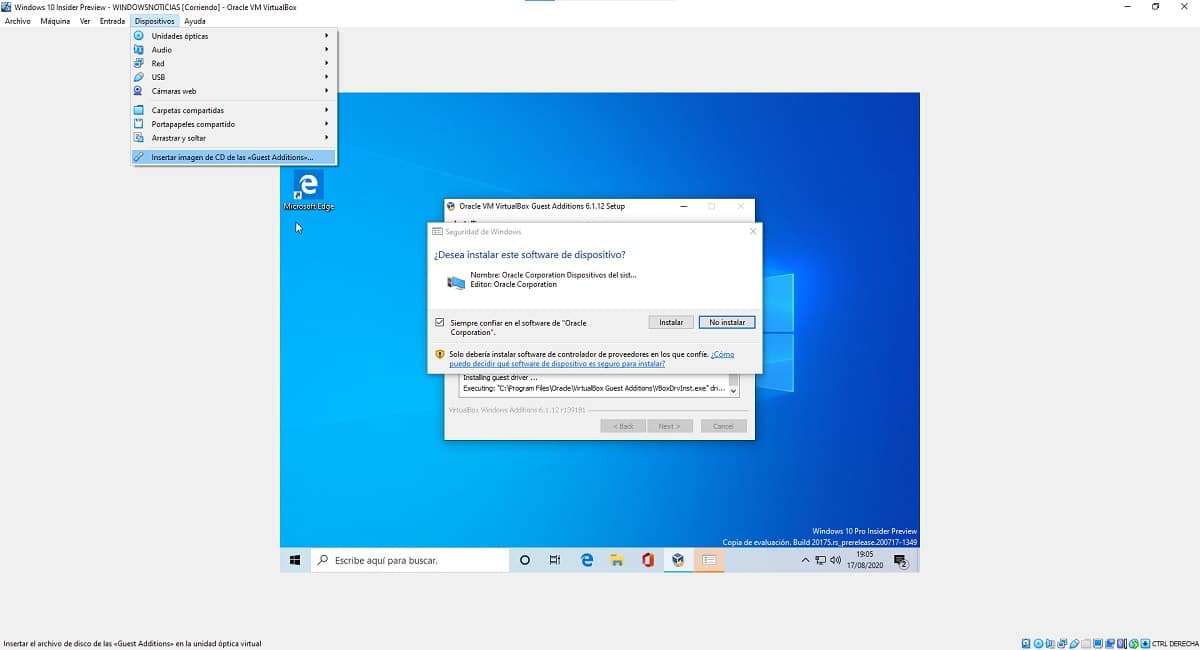

Dengan ini selesai, setelah proses selesai dan but semula sistem operasi mesin mayaAnda semestinya dapat menikmati semua fungsi dan ciri yang ditawarkan oleh VirtualBox kepada anda dengan cara yang mudah, cepat dan praktikal.